
Cuando cierra la tapa de su MacBook, se pone en reposo. No hay ninguna configuración del sistema que pueda modificar ni ningún comando que pueda ejecutar para cambiar esto. Pero hay una excepción importante a esta regla y otro programa de terceros que le da el control.
Te dijimos como evitar que su Mac se duerma , pero esto es un poco diferente. Supongamos que desea que su MacBook funcione mientras está cerrado, para poder liberar espacio en el escritorio o dejarlo como un servidor ejecutándose para acceso remoto. Tienes dos opciones.
Sin software de terceros: conecte una pantalla externa
De forma predeterminada, su MacBook se pondrá en reposo en el momento en que cierre la tapa. Pero hay una excepción, como Apple explica aquí . Para resumir, su MacBook permanecerá despierto mientras está cerrado si:
- La fuente de alimentación está conectada y
- Hay una pantalla externa conectada y
- Hay un mouse y un teclado externos conectados. USB y Bluetooth funcionan.
Si tiene todo eso, puede cerrar la computadora portátil sin que se duerma, convirtiendo su computadora portátil en una computadora de escritorio improvisada. Si tiene una pantalla grande que ocupa todo su escritorio, esta es probablemente la mejor manera de usar su MacBook.
Si su Mac ejecuta macOS 10.7 (Lion) o posterior, simplemente puede abrir su MacBook para volver a habilitar su pantalla. Si está utilizando una versión anterior de macOS, como 10.6 (Snow Leopard) o anterior, esto no funcionará. No entre en pánico: solo necesita poner su Mac en suspensión, desenchufar la pantalla, luego cerrarla y abrirla.
Sin pantalla externa: use InsomniaX
¿Qué sucede si desea mantener su MacBook funcionando cerrado sin conectar una pantalla y entradas externas? Necesitará algún tipo de programa de terceros para hacer eso. Nosotros recomendamos InsomniaX , un programa gratuito que se ejecuta desde la barra de menú. Descarga la aplicación y tendrás un archivo .TGZ.
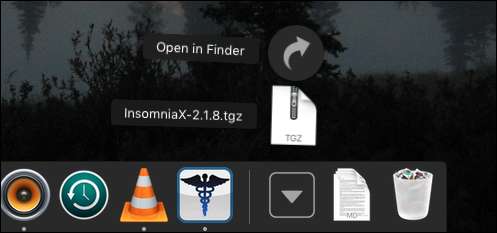
Necesitarás instalar The Unarchiver para abrir este archivo comprimido y revelar la propia aplicación.
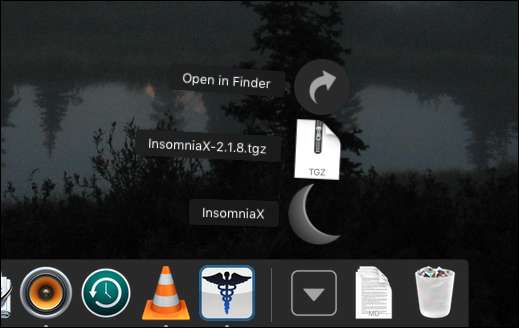
Para instalar InsomniaX, arrastre el programa a su carpeta de Aplicaciones. Ejecute el programa y lo encontrará en la barra de menú.

Cuando se marca "Desactivar la suspensión de la tapa", puede cerrar su MacBook sin que se vaya a dormir. Si todo lo que quieres hacer es cerrar tu MacBook y dejar que siga funcionando, lo más fácil es marcar esa opción. "Desactivar la suspensión inactiva", mientras tanto, evitará que su Mac entre en suspensión, de la misma manera programas como Anfetamina o Cafeína .
Debajo encontrará la opción para deshabilitar la tapa o el modo inactivo durante un tiempo determinado. Haga clic en estas opciones y se abrirá una ventana con un control deslizante.
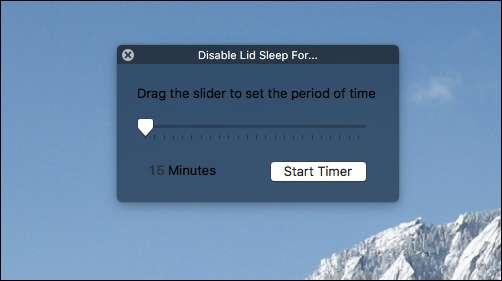
Elija cuánto tiempo desea que su Mac permanezca despierta y estará bien. Si solo desea que su Mac permanezca despierto el tiempo suficiente para finalizar una descarga o reproducir un álbum en particular, esta podría ser una buena opción para usted.
Encontrará algunas opciones más en "Preferencias".
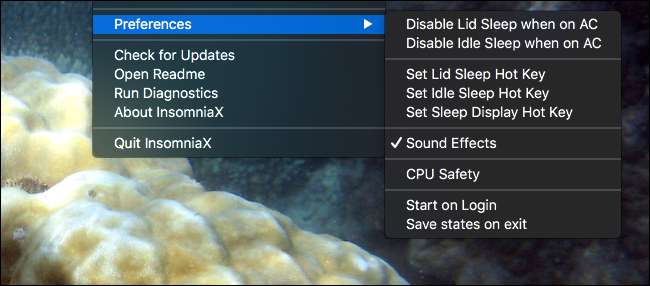
Por ejemplo, puede desactivar específicamente la suspensión cuando la tapa está cerrada si la fuente de alimentación está enchufada. La función "Seguridad de la CPU" permitirá que su Mac entre en suspensión en caso de un posible sobrecalentamiento. También puede configurar atajos de teclado para activar tanto la tapa como el modo inactivo.
¡Eso es todo! En su mayor parte, le recomiendo que simplemente abra InsomniaX cuando desee que su Mac permanezca despierto mientras está cerrado, y no lo abra de otra manera. La aplicación es pasiva, lo que significa que su configuración no se recordará cuando reinicie su Mac y abra InsomniaX nuevamente.







